Wenn ihr eine neue SIM-Karte habt, ist diese mit einer PIN gesichert. Damit ihr euch diese neue Nummer nicht auch noch merken müsst, könnt ihr die PIN einfach ändern. Wie das auf Samsung-Smartphones und anderen Android-Geräten funktioniert, zeigen wir euch hier.
PIN der SIM-Karte auf Samsung-Smartphones ändern
- Öffnet die Einstellungen.
- Tippt auf die Menüpunkte „Biometrische Daten und Sicherheit“
- Tippt unten auf „Andere Sicherheitseinstellungen“.
- Tippt oben auf „SIM-Sperre einrichten“.
- Wählt „PIN der SIM-Karte ändern“ aus.
- Gebt die aktuelle PIN eurer SIM-Karte ein und bestätigt mit „OK“.
- Gebt danach eure Wunsch-PIN ein und bestätigt mit „OK“.
- Gebt die neue PIN ein zweites Mal als Bestätigung ein.
Das Video zeigt, wie ihr eure PIN (auf älteren) Samsung-Smartphones wie das Galaxy S8 ändert:
PIN der SIM-Karte auf anderen Android-Smartphones ändern
Auf Android-Smartphones von Herstellern wie Google, Samsung, Xiaomi und Huawei können die Menüpunkte zum Ändern der SIM-Karten-PIN leicht anders lauten. Grundsätzlich gelangt ihr auf diesem Wege dorthin:
- Öffnet die Einstellungen.
- Tippt auf den Menüpunkt „Sicherheit“ > „SIM-Kartensperre“.
- Tippt auf „SIM-Sperre einrichten“.
- Tippt auf „PIN für SIM-Karte ändern“.
- Gebt zunächst die aktuelle PIN ein. Danach gebt ihr die Wunsch-PIN ein und bestätigt das Ganze nochmal.
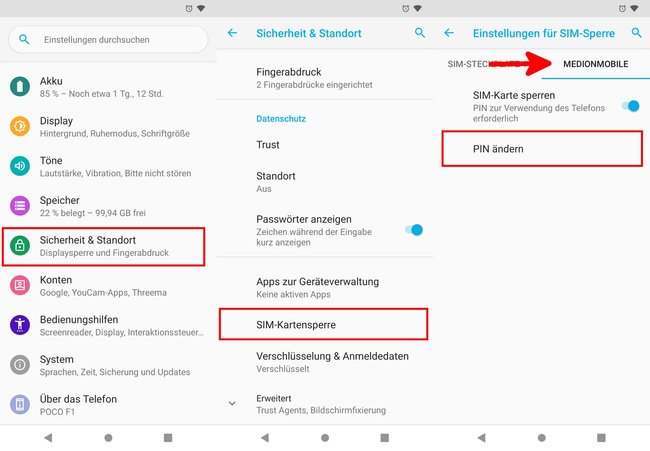
Wie ihr die SIM-Karten-PIN auf iPhones ändert, seht ihr hier:
PIN der Display-Sperre ändern
Neben der PIN der SIM-Karte gibt es auch noch eine zweite PIN für die Display-Sperre auf jedem Android-Gerät – sofern diese als Entsperr-Methode eingerichtet ist. So ändert ihr die PIN der Display-Sperre:
- Öffnet die Einstellungen.
- Tippt auf „Sicherheit“ > „Displaysperre“
- Gebt eure aktuelle PIN ein.
- Tippt bei „Displaysperre wählen“ auf „PIN“.
- Gebt nun die neue gewünschte PIN ein und bestätigt.
- Gebt die neue PIN danach erneut ein, um den Vorgang abzuschließen.
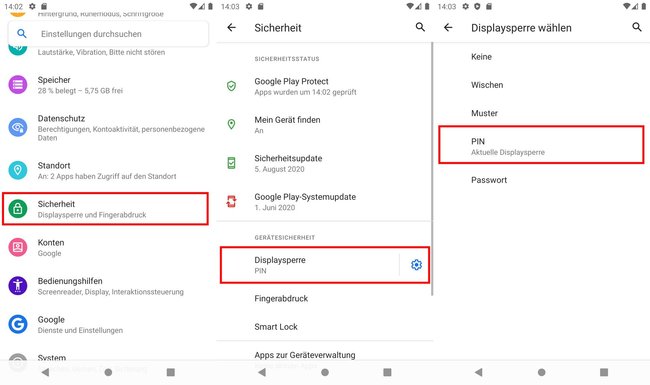
Hier zeigen wir euch wie ihr die PIN auf Huawei-Geräten ändert.
Falls ihr die Geräte- und die SIM-Karten-PIN gleichzeitig aktiviert habt, müsst ihr beim Smartphone-Start erst die PIN für das Gerät eingeben, um das Gerät bedienen zu können, und danach die PIN für die SIM-Karte, um die SIM-Funktionen wie Telefonieren und mobiles Internet nutzen zu können. So gesehen habt ihr dann einen doppelten Schutz, der aber auch schnell umständlich werden kann.


